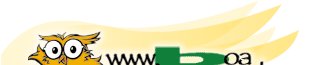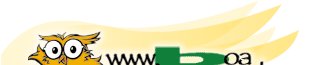Para dar continuidade aos tutoriais de atividades do seu micro na internet
conforme mencionamos na dica "MONTE
UM SERVIDOR INTERNET NO SEU MICRO DE CASA", teremos que fazer algumas
instalações e/ou configurações adicionais de hardware (microfone, webcam,
etc), e consegui uma oportunidade de termos uma webcam para fazermos uns testes
e vamos aproveitar e prepará-la também para algumas outras dicas (conforme
mencionamos naquele dica inicial).
A Webcam que tivemos acesso é das mais
simples, encontrada no mercado por cerca de R$ 80... é uma Braview
330MP, ou seja, é uma webcam de uso caseiro usada comumente para conversar com
vídeo na internet, e então, vamos preparar nosso micro primeiro para isto. A
própria Braview possui outros modelos melhores de câmera. A câmera que usamos
é a mais simples da linha, a meu ver com imagem meio escura e embaçada, mas
como o objetivo é mais didático do que captura de imagem, atenderá ao propósito.
Você poderá encontrar várias opções de câmeras, de vários fornecedores
procurando na pesquisa de preços aqui do BoaDica.!
Os dados básicos da câmera são:
| Câmera |
1.7" CMOS Sensor |
| Resolução |
640x480 (VGA) - 350K pixel
352x288 (CIF) - 100K pixel |
| Interface I/O |
USB 1.1 |
| Quadros (frames) por segundo |
até 30Fps em 352x288
15Fps em 640x480 |
| Resolução de captura de imagens |
até 640x480 |
| Alcance do foco |
20cm ao infinito |
| Ângulo de abertura da lente |
56° diagonal |
| Brilho |
Automático |
| Controle de exposição |
Automático |
| Formato da imagem |
RGB24 |
| Consumo de energia |
160mW |
| Sistemas operacionais |
Windows 98/2000/ME/XP |
| Microfone |
unidirecional embutido |
| Foco da lente |
ajustável |
O que é importante procurar:
- Resolução (é interessante ter 640x480 porém com certeza será
distorcida a imagem
- Interface (prefira USB 1.1 ou 2.0, pois paralela comumente apresenta
interferências com impressoras, etc)
- Quadros (Frames) por Segundo: 30fps é o ideal onde não apresentaria a famosa
sensação de "imagem pulando"
- Microfone embutido é prático mas geralmente não são sensíveis o
suficiente para uso em ambientes com ruídos, além de apresentarem bastante
microfonia por captarem o próprio som da caixa de som utilizada (eu
pessoalmente prefiro usar headphone com microfone tipo o de telefonista).
Atenção: antes de comprarem uma
câmera, é altamente recomendável que vocês VEJAM ela em funcionamento, de
forma a poder avaliar a QUALIDADE da imagem mostrada por ela, foco, etc. Não se
atenham só a dados, CONFIRAM PESSOALMENTE (podem até pedir para algum
conhecido que tenham câmera que enviem um arquivo de captura de imagem).
Bom, passemos para a instalação da câmera em si
que não tem muito mistério, mas vamos a ela...
Eu pessoalmente gosto primeiro de instalar o
suporte (pois normalmente dispositivos USB são plug-e-play reconhecidos pelo
Windows), portanto primeiro coloco o CD com o suporte no micro, executo a
instalação (setup.exe), e pronto. Será mais fácil depois ao
instalar fisicamente a câmera.
Com o suporte/driver instalado, agora é só
instalar/conectar fisicamente a câmera ao micro. Nesta câmera específica, ela
possui 2 conectores: 1 USB e 1 tipo áudio para o conectar na saída do
microfone.
Desligo o micro, conecto a câmera, e depois
ligo o micro.
Ligando o micro o Windows vai detectar novo
hardware e instalar o suporte para ele...
Pronto. Agora a câmera já está ok. Vamos
então partir para testá-la.
Para isto, você pode chamar o aplicativo que
veio com o CD dela (na Braview veio o AMCAP, mas sua câmera deve ter vindo com
algum aplicativos básico de teste e captura de imagem). O AMCAP que veio na
Braview serve para fazer a captura de imagens. É só
chamar e ver se a imagem aparece...
Uma coisa que normalmente alguns esquecem, é
acertar a parte de "gravação do som", ou seja, da utilização do
microfone (claro, vamos querer utilizar também o microfone que vem na
câmera).
A instalação do microfone basicamente é
verificar se já está configurado na parte de som do Windows para utilizar um
microfone (atenção, normalmente o Windows XP coloca o microfone como NÃO
ATIVO e isto gera confusão. É bem fácil...

Chame o Painel de controle e nele o item
Sons e dispositivos de áudio |

Ou então clique com o botão direito no alto-falante
na barra de tarefas. Caso ele não esteja na barra de tarefas, chame-o
pelo painel de controle e aproveite e já o ative para ficar sempre aqui! |
| |
|
 |

Verifique se os dispositivos de
gravação de reprodução de som estão corretamente selecionados |
| |
|

Para ver os dispositivos referentes a
gravação, você deve selecionar o item GRAVAÇÃO, e nele
o item microfone para poder utilizar o microfone da câmera. |

Selecione o item de gravação
preferencial, no caso microfone!
Atenção para a opção de SEM
ÁUDIO no "master" de gravação... este item pode estar
erroneamente selecionado pelo seu sistema! Deixe-o DESMARCADO ou
não terá áudio! |
| |
|
Agora que temos a câmera instalada, irei
preparar algumas dicas sobre como usar a câmera, alguns utilitários, etc.
Normalmente a câmera deve vir com um CD com alguns utilitários, mas iremos
pegar alguns na net que irão trazer algumas novidades para nosso dia a dia... 
É importante ressaltar DE NOVO, antes de
comprar uma câmera TESTE, VEJA EM FUNCIONAMENTO e avalie se a imagem da captura
lhe agrada! Este item é muito subjetivo para podermos aconselhar qualquer marca
e modelo, portanto, é deixar de ser comodista e testar bastante modelos antes
de decidir qual comprar!